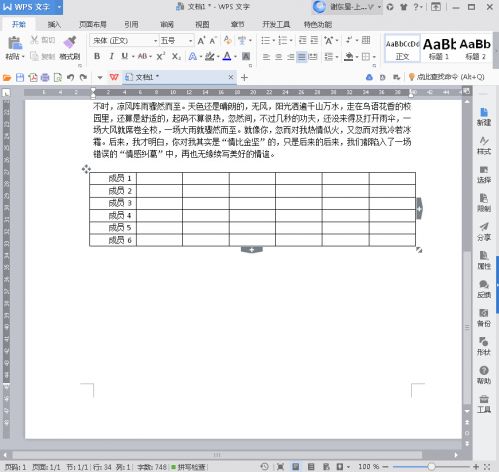WPS2016表格:如何在WPS2016表格内容快速填充
在使用WPS表格中,我们常常会将在WPS2016表格内容快速填充,那么怎样使用WPS2016表格内容快速填充呢?下面,会计网小编为大家介绍一下在WPS2016表格内容快速填充。
1.打开WPS文档,选中需要填充内容的表格接着点击工具栏的“编号格式”然后选择“其它编号”
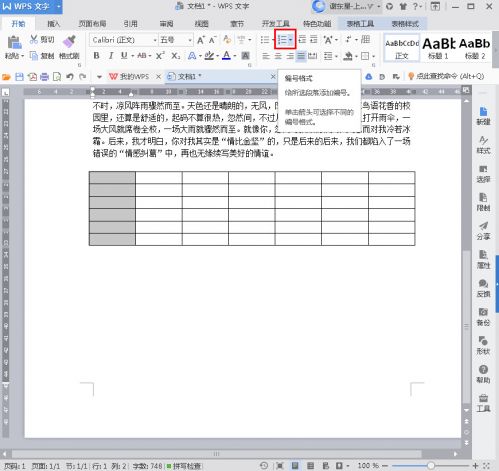
2.我们就可以选择编号的格式或者对编号内容进行自定义
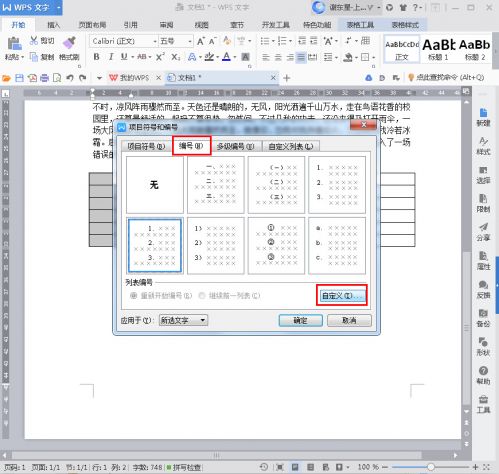
3.我们可以自定义输入编号的格式内容,然后点击确认即可。
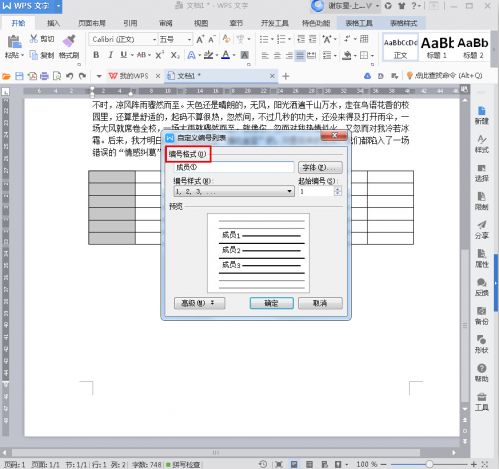
4.返回文档之后我们会发现文档的内容已经快速按格式填充完毕啦。